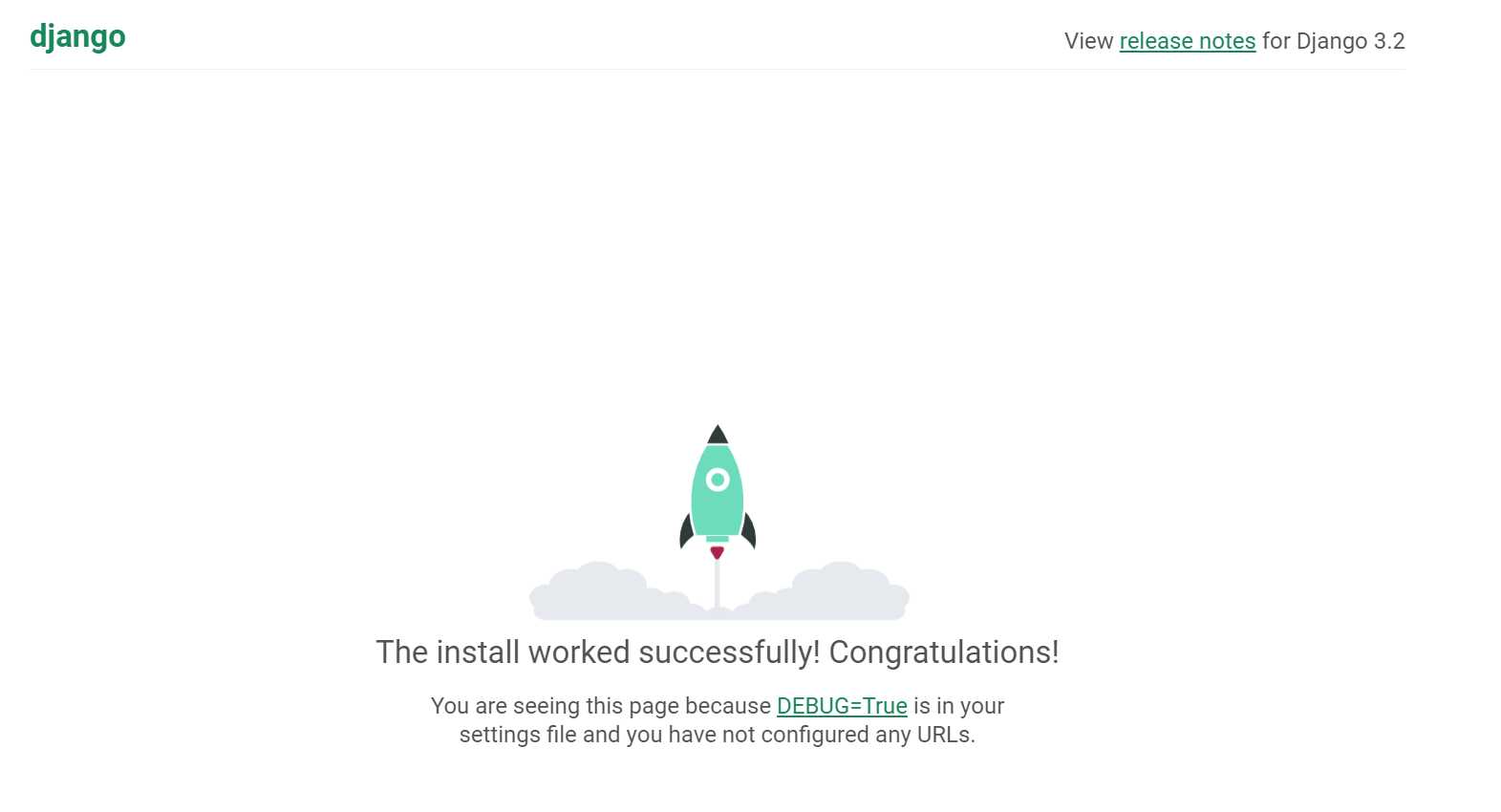开始学习web开发了,可是选来选去发现框架很多,自己又没学过web
发现路途还是有一丢丢远的,不过好在是html css好似都并不难,只是有一些常用的标签啊什么的需要记忆而已
估计后面难一些的是js
废话不多说,先来记录一下我学习django的路程,我发现书上的废话挺多,所以我自己修改一下,好自己记忆
一,要开始使用django,当然必须先要让项目可以运行起来了,那么搭建django的环境就是第一步了
1. 首先,需要安装一个虚拟环境,在这个学习过程中,你还将学习到一个windows里面的cmd指令,哈哈。这个指令就是 md,其实他就是markdir的简写,因为我在win10下面使用的,所以直接输入md就是创建文件夹的意思。
cd d:
md myweb
这样就在D盘下创建好了一个myweb的文件夹
cd myweb
md env work
这样就进入了myweb文件夹,并且在里面创建了env和work两个文件夹
- 两文件夹创建好了,接下来我们该安装一下python的虚拟环境了,用来区别python做其他事情的环境,免得搞得乱七八糟
virtualenv env
这是在你不关闭之前cmd的情况下输入的,这样就在env的文件夹里面创建了一个虚拟环境
cd env/scripts
activate
这样就激活了这个虚拟环境了,这里的意思就是进入了env/scripts文件夹内,然后activate是激活虚拟环境的指令
pip install django
激活虚拟环境之后,就安装一下django
- 好了,到这里就安装并激活了虚拟环境了,接下来就该使用django了
cd ../../
cd work
django-admin startproject project .
这样呢,就返回了上两层目录,然后再进入我们之前创建的work文件夹,然后运行django-admin startproject指令,这个指令就是让django创建一个项目,这个项目的名称叫做"随便你自己取",我这里就叫project,关于后面空格后再加一个点,是表示在当前目录下创建这个文件夹,否则他会在project的文件夹里面再创建一个project文件夹.
4.项目文件也创建好了,那就不废话,直接再创建一下app
python manage.py startapp app
这样就创建了一个应用了
现在,既有了虚拟环境,也有了项目,也有了应用,而且这3个东东全都各自分了各自的文件夹,这样就不乱了.
- 那就剩最后一步,启动app了
用pycharm打开work文件夹,在文件--项目:XXX--项目解释器 里面设置一下自己的解释器,如果没有虚拟环境的解释器,那就新增一个,点击选择框,里面没有的话就按选择框右边的+号新增,新增的时候记得勾选"现有环境",然后选择你刚才虚拟环境scripts文件夹里面的python.exe
如果上边的没问题了,那么就等于你用pycharm打开了这个项目,在pycharm左下角可以打开终端,打开后你会发现虚拟环境已经运行了
(env) D:\myweb\work>
没错,他前面出现了(env),这就是已经激活了虚拟环境的标志.
你在pycharm左边的文件夹里面打开project文件夹,双击setting.py文件
在这一段里面新增 'app'
INSTALLED_APPS = [
'django.contrib.admin',
'django.contrib.auth',
'django.contrib.contenttypes',
'django.contrib.sessions',
'django.contrib.messages',
'django.contrib.staticfiles',
'app', #新增此行
]
这样,就行了.
然后在pycharm左下角的终端内输入 :
python manage.py runserver
服务器就启动啦!!!
你也可以指定端口
python manage.py runserver 0.0.0.0:8000
其中8000是默认端口
如果被占用你就一直修改即可.
你也可以在runserver后面只写端口
0.0.0.0 就是代表允许局域网内的电脑访问,外网是不可以访问的啦.
以下为django 3.2.8的启动页面 是我发文章这一刻的最新版本哟 .